不知道大家在用win10係統的時候有沒有遇到以下問題?
如果你的電腦已鎖定,你將需要用 BitLocker 恢複密鑰重新登錄。
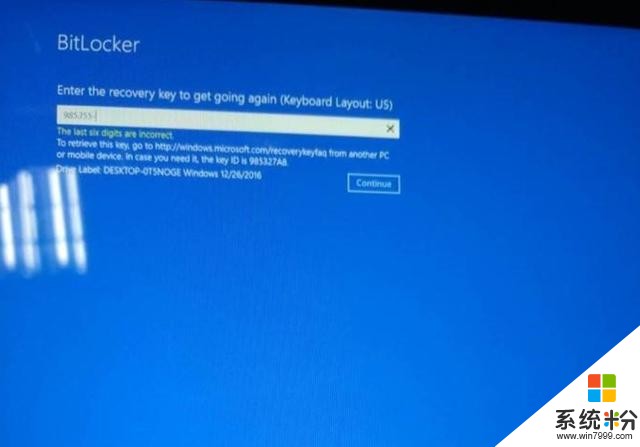
為什麼會被鎖定?
有幾個原因可能導致電腦進入恢複模式。例如,你的組織可能設有密碼安全策略,在嚐試登錄失敗超過一定次數之後便鎖定。或者可能是你的電腦遇到硬件故障、意外的配置更改或其他安全事件。需要恢複密鑰可幫助確保僅授權人員才可解鎖你的電腦並還原對你的加密數據的訪問。
如何獲取bitlocker恢複密鑰?
根據你的電腦的設置情況,獲取你的恢複密鑰有幾種不同的方法。
a.如果你的電腦已連接到域
聯係你的管理員獲取恢複密鑰。
b.如果你的電腦未連接到域
你的 BitLocker 恢複密鑰可能保存在多個位置。下麵是一些需要檢查的位置:
你的 Microsoft 在線帳戶。 該選項隻有在未加入域的電腦上才可用。若要獲取恢複密鑰,請轉到 BitLocker 恢複密鑰。
保存的恢複密鑰副本。 你可能已經將 BitLocker 恢複密鑰副本保存到某個文件、U 盤或打印的打印件。
如果你已經將密鑰保存到某個文件或已打印,則找到副本、按照已鎖定電腦上的說明操作,並在得到提示時輸入你的密鑰。
如果你已經將密鑰保存到 U 盤上,則插入 U 盤並按照該電腦上的說明操作。(如果你已經將恢複密鑰另存為 U 盤中的某個文件,則需要打開該文件並手動輸入恢複密鑰。)
note:隻有專業版才可以提前在控製麵板裏麵打開bitlocker,然後設置保存的方式,例如到U盤
家庭版或其他版本則需要登錄以下網址登錄微軟賬號去獲取
https://onedrive.live.com/RecoveryKey
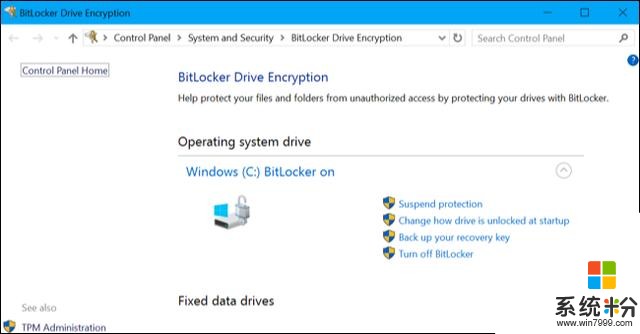
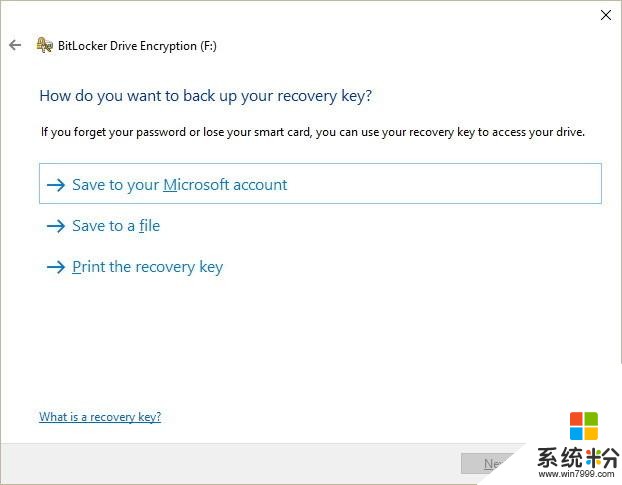
實在沒有密鑰可嚐試跳過驅動器的選項
點擊或單擊 BitLocker 驅動器加密屏幕中的“跳過這個驅動器”鏈接,在不解鎖當前驅動器的情況下繼續操作。
如果跳過所有經過 BitLocker 加密的驅動器,你將會看到一個列表,其中包含可供你選擇的高級修複和啟動選項。
點擊或單擊“修複和還原”、點擊或單擊“其他修複選項”,然後點擊或單擊“恢複出廠設置”並按照說明操作。
最後一點小建議,windows 10 專業版的用戶可以提前備份以下bitlocker key,這樣在不知什麼情況下觸發bitlocker 界麵後可以直接輸入key進入係統。
另外家庭版用戶在中國區登錄微軟賬號訪問以下網址獲取bitlocker key的時候通常都需要翻牆https://onedrive.live.com/RecoveryKey
相關資訊
最新熱門應用

中幣交易所app ios
其它軟件77.35MB
下載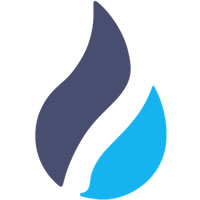
火網交易所app官方最新版安卓
其它軟件175MB
下載
虎符交易所app官方
其它軟件287.27 MB
下載
今日水印相機官網最新版
攝影圖像68.15M
下載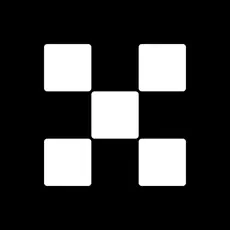
歐意錢包app官網安卓手機
其它軟件397.1MB
下載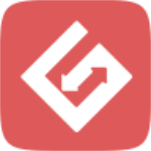
比特兒交易所app官網
其它軟件292.97MB
下載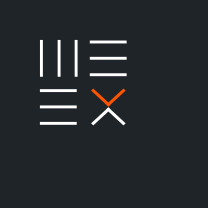
ceex創享交易所最新版本
其它軟件11.7MB
下載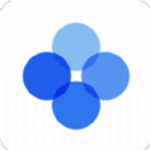
wbtc交易所免費版
其它軟件292.97MB
下載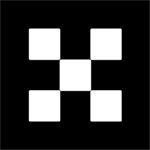
香港數字資產交易所鏈接
其它軟件292.97MB
下載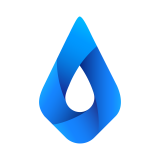
時代交易平台app蘋果版
其它軟件223.89MB
下載